Введение
Всем привет.
Недавно мне попался в руки нетбук Asus E200H, который я его хотел использовать как портативный компьютер для работы с высокоточным оборудованием.

Характеристики данного устройства снятые с помощью CPU-Z приведены ниже:

Как видим, девайс оснащен 4-х ядерным процессором от Интел с частотой 1680 МГц и 4 ГБайтами ОЗУ, т.е. по характеристикам сопоставим с Raspberry PI, но размещенную в корпусе нетбука с экраном и клавиатурой.
Официально данный нетбук идет в комплектации с Windows 10. Однако, есть один интересный момент: размер накопителя составляет 32 ГБайта. Этого объема достаточно, чтобы установить Windows 10. Но как только комп подключается к интернету, происходит процедура обновления, которая частенько полностью выбирает 32 ГБайта. И на этом ОС полностью зависает, не может ни обновиться, не откатиться. И, как следствие, нетбуком пользоваться невозможно.
Я пробовал вариант установки Windows 7 с отключением обновлений. Если заранее интегрировать пакет драйверов для USB3 и SSD, то ОС вполне успешно устанавливается, но при попытке загрузки система вылетает .
По этой причине я установил Linux Mint. Если вывести список накопителей, то увидим следующую картину:
zhksb@zhksb-laptop:~$ df -h
Filesystem Size Used Avail Use% Mounted on
tmpfs 381M 1,8M 379M 1% /run
/dev/mmcblk1p2 29G 12G 15G 45% /
tmpfs 1,9G 0 1,9G 0% /dev/shm
tmpfs 5,0M 4,0K 5,0M 1% /run/lock
/dev/mmcblk1p1 511M 6,1M 505M 2% /boot/efi
tmpfs 381M 112K 381M 1% /run/user/1000Как видим, даже для Mint с легковесным рабочим столом Xfce требуется как минимум 12 ГБайт, что составляет 45 % от доступной емкости штатного накопителя.
Попробуем проверить скорость накопителя, результаты представлены ниже:
zhksb@zhksb-laptop:~$ sudo hdparm -Tt /dev/mmcblk1p2
/dev/mmcblk1p2:
Timing cached reads: 2624 MB in 1.99 seconds = 1316.06 MB/sec
Timing buffered disk reads: 428 MB in 3.01 seconds = 142.42 MB/secВ целом девайс выкинуть было жалко, поэтому решил пустить его на эксперименты, чтобы потом поделиться результатами на Хабре. Соотвественно, целью данной статьи будет замена накопителя на более емкий и дальнейшие тесты обновленного нетбука.
Эксперимент
Итак, первое что нам потребуется — это выяснить что за накопитель установлен. Для этого я аккуратно разобрал нетбук с помощью пластиковой карты и начал поиск накопителя.

На обратной стороне платы был найдет следующий кандидат. Снимаем этикетку и смотрим маркировку чипа:

Это чип KLMBG2JENB стандарта eMMC 5.1 от Samsung на 32 ГБайта. Прошерстив интернет, нашел на этот чип даташит. Выдержка из него представлена ниже в таблице.
|
Capacities |
eMMC Part ID. |
Power Syste. |
Package siz. |
Pin Configuration |
|
16 GB |
KLMAG1JENB-B04. |
Interface power: Memory power: |
11.5mm x 13mm x 0.8mm |
153FBGA |
|
32 GB |
KLMBG2JENB-B04. |
11.5mm x 13mm x 1.0mm |
||
|
64 GB |
KLMCG4JENB-B04. |
11.5mm x 13mm x 1.0mm |
||
|
128 GB |
KLMDG8JENB-B04. |
11.5mm x 13mm x 1.2mm |
Как видим, в серии присутствуют чипы с объемом до 128 GB и единственное, чем они отличаются, это высотой чипа, что в нашем случае некритично.
Я пробовал купить чип на 128 GB, но не смог этого сделать. При этом мне попались аналогичные чипы от Kingston, которые было возможно приобрести. Я нашел на них даташит, выдержка ниже.
|
Product Part Number |
NAND Density |
Package |
Operating voltage |
|
EMMC64G-TY29-5B11. |
64GB |
FBGA153 |
VCC=3.3V, |
|
EMMC128-TY29-5B11. |
128GB |
||
|
EMMC256-TY29-5B11. |
256GB |
Я сравнил тип корпуса и распиновку по даташитам. Их можно увидеть на рисунке.

Оказалось, что распиновка одинаковая, за исключением некоторого различия в обозначениях. Несмотря на ощутимую стоимость около 50 евро, я решил рискнуть для эксперимента и заказать чип емкостью на 256 GB у американского поставщика.
Чип пришел в огроменной упаковке, которая была в вакуумированном антистатическом пакете. Разобрав все, добрался до одного мелкого чипа.

Плата нетбука достаточно теплоемкая, поэтому нужен нижний подогрев. Я использовал лабораторную плитку с ограничением температуры в 150 градусов и отдельной термопарой. На регуляторе выставил 110 градусов. Перед запайкой чипа, я проверил систему, чтобы не было никаких перегревов и повреждений текстолита в заданных условиях. Тест был пройден успешно.

Извлекаем плату нетбука, кладем на плитку, отклеиваем лишние наклейки, чтобы они не подгорели. Плату по контору обклеиваем термостойким скотчем, чтобы SMD мелочевка не улетела от потока воздуха от фена. После прогрева на плитке до 100 градусов по термопаре, добавляем флюс для пайки по контуру и начинаем греть старый чип паяльным феном при 380 градусах и малом потоке воздуха.

Чип долго не поддавался, поэтому пришлось повысить температуру до 400. В результате имеем отпаянный чип, а все площадки, к счастью, остались на месте. Добавляем новую порцию флюса и с помощью паяльника и медной оплетки аккуратно удаляем оставшийся припой на плате. Остатки флюса после пайки стираем ватой смоченной в смывке для флюса.

В результате имеем идеально подготовленную площадку для монтажа. Смазываем ее флюсом, кладем чип с учетом ключа и прогреваем плату на плитке до 100 градусов. Далее феном при 400 прогреваем минут 10. По термопаре температура сверху была около 230 градусов. Я не видел как чип припаялся, лишь подождал пока плата подостынет и убедился что чип неподвижен.

Далее ждем пока плата полностью остынет. После снимаем скотч и отмываем ее от остатков флюса.

И под конец монтируем ее в нетбук.
Результат
На этом этапе пробуем включить. Нетбук включился успешно и сразу сам зашел в BIOS, т.е. ничего не повреждено.
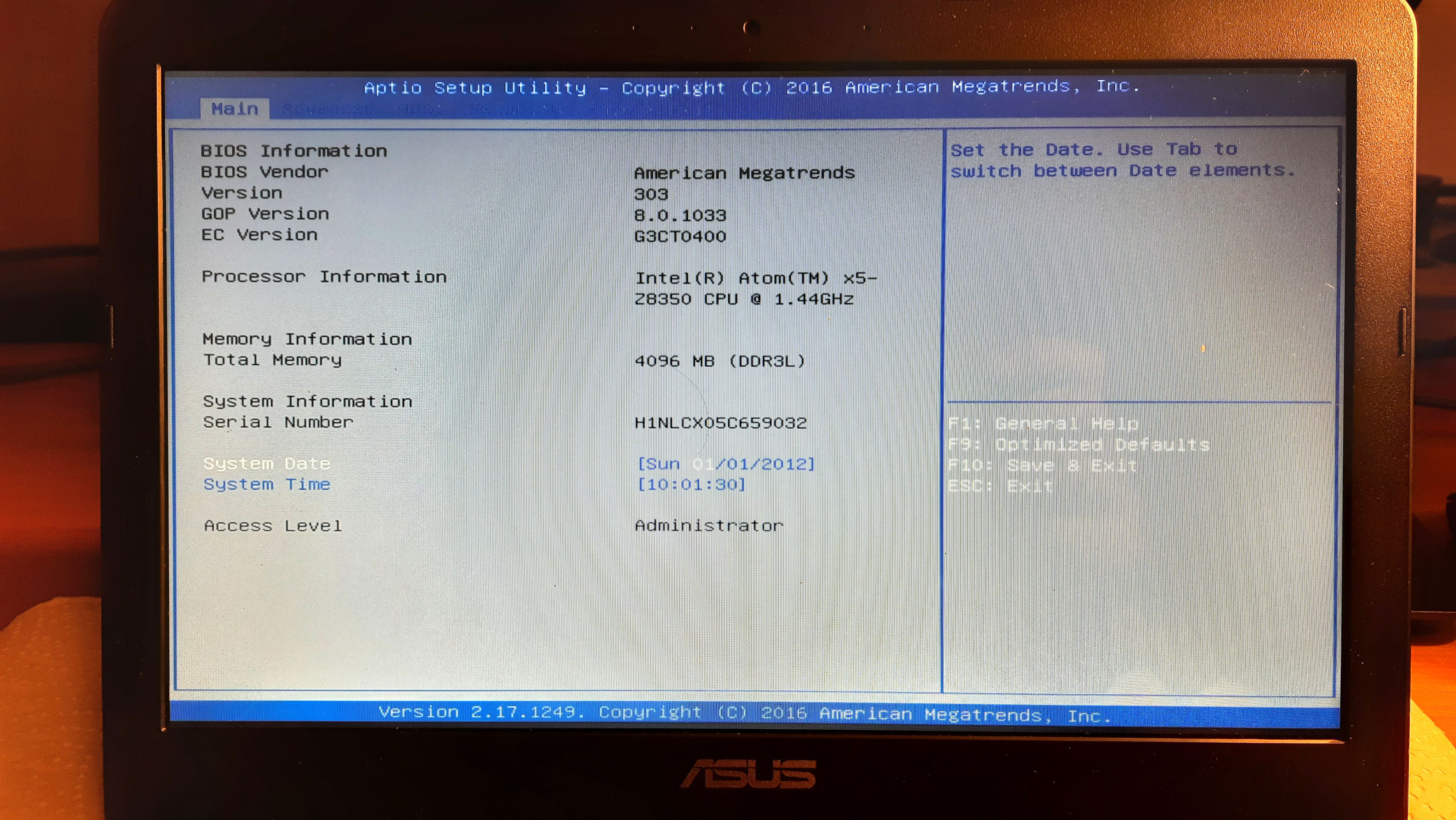
Пробуем загрузить Linux Mint и проверить статус диска.
zhksb@zhksb-laptop:~$ df -h
Filesystem Size Used Avail Use% Mounted on
tmpfs 381M 1,8M 379M 1% /run
/dev/mmcblk1p2 229G 11G 206G 5% /
tmpfs 1,9G 0 1,9G 0% /dev/shm
tmpfs 5,0M 4,0K 5,0M 1% /run/lock
/dev/mmcblk1p1 511M 6,1M 505M 2% /boot/efi
tmpfs 381M 112K 381M 1% /run/user/1000Видим, что вместо 29 ГБайт теперь 229 ГБайт, т.е. апдейт прошел успешно! Далее я установил Mint на накопитель и проверил скорость чтения.
zhksb@zhksb-laptop:~$ sudo hdparm -Tt /dev/mmcblk1p2
/dev/mmcblk1p2:
Timing cached reads: 2616 MB in 1.99 seconds = 1311.63 MB/sec
Timing buffered disk reads: 428 MB in 3.00 seconds = 142.60 MB/secОна оказалась примерно одинаковой.
Заключение
Подытоживая, можно сказать, что возможно делать апгрейд систем, использующих eMMC, без особых проблем. Однако, в данном нетбуке используется UEFI, поэтому диск используется только как накопитель. В тоже время для смартфонов такой трюк не удастся, поскольку требуется предварительно создать требуемые разделы диска и записать загрузчик. Тем не менее считаю результаты данного эксперимента важными и полезным.
Всем спасибо за внимание.

